Если вы только что приобрели новый телефон и хотите подключить к нему свою любимую спортивную браслетку Xiaomi Mi Fit, не волнуйтесь! В этой статье мы пошагово расскажем вам, как это сделать безопасно и без лишних хлопот.
Шаг 1: Первым делом убедитесь, что ваш новый телефон поддерживает Bluetooth и имеет совместимость с приложением Mi Fit. Откройте Play Store или App Store и убедитесь, что у вас установлена последняя версия Mi Fit.
Совет: перед подключением вашего Mi Band к новому телефону, убедитесь, что он полностью заряжен. Это поможет избежать возможных проблем при установке.
Шаг 2: Теперь откройте приложение Mi Fit на вашем новом телефоне. При первом запуске приложение может попросить вас предоставить необходимые разрешения. Убедитесь, что все разрешения включены, чтобы приложение корректно работало.
Шаг 3: После успешного открытия приложения Mi Fit введите свои учетные данные и нажмите на кнопку "Вход". Если у вас еще нет учетной записи, нажмите на кнопку "Регистрация" и следуйте инструкциям.
Шаг 4: Теперь Mi Fit и ваш новый телефон должны автоматически обнаружить ваш Mi Band. Следуйте инструкциям на экране, чтобы выполнить пару между вашим телефоном и браслеткой. Подождите, пока установка будет завершена.
Поздравляю! Вы успешно подключили свой Mi Band к новому телефону. Теперь вы сможете отслеживать свои физические показатели и наслаждаться всеми преимуществами Mi Fit на вашем новом устройстве. Не забывайте регулярно обновлять приложение Mi Fit, чтобы получать новые функции и исправления ошибок.
Подключение Mi Fit к новому телефону: проблемы и решения

Проблема 1: Не удается войти в аккаунт Mi Fit
Если вы не можете войти в свой аккаунт Mi Fit на новом телефоне, вам необходимо убедиться, что используемые данные для входа правильные. Удостоверьтесь, что вы правильно вводите адрес электронной почты или номер телефона, а также пароль. Если вы забыли пароль, вы можете сбросить его, следуя инструкциям на экране.
Решение:
1. Перейдите на страницу входа в аккаунт Mi Fit.
2. Введите свой адрес электронной почты или номер телефона, а также пароль (убедитесь, что вы правильно вводите данные).
3. Если введенные данные верны, но вход не происходит, попробуйте сбросить пароль, перейдя по ссылке "Забыли пароль?" и следуя инструкциям.
4. Если вы все равно не можете войти в аккаунт, свяжитесь с службой поддержки Mi Fit для дальнейшей помощи.
Проблема 2: Не удается подключить устройство к Mi Fit
Если вы не можете подключить ваше устройство к Mi Fit на новом телефоне, проверьте следующее:
Решение:
1. Убедитесь, что Bluetooth на вашем новом телефоне включен и работает корректно.
2. Убедитесь, что ваше устройство активировано и находится в режиме ожидания подключения.
3. Убедитесь, что в Mi Fit на вашем новом телефоне включена функция поиска доступных устройств.
4. Если ваше устройство все равно не обнаруживается, попробуйте перезагрузить ваш новый телефон и устройство, а затем повторите попытку.
5. Если после всех этих действий подключение не удалось, обратитесь в службу поддержки Mi Fit для получения дальнейшей помощи.
Как сохранить данные в приложении Mi Fit перед сменой телефона

Переход на новый телефон может быть заботливым процессом, особенно если у вас установлено приложение Mi Fit для отслеживания физической активности и сна. Чтобы сохранить свои данные и настройки, следуйте этим простым шагам:
- Убедитесь, что у вас установлена последняя версия приложения Mi Fit на старом телефоне
- Откройте приложение и войдите в свою учетную запись Mi, если вы еще не авторизованы
- На главной странице приложения найдите и нажмите на иконку настроек (шестеренка)
- В настройках выберите "Backup & Restore" (Резервное копирование и восстановление)
- На экране "Backup & Restore" нажмите на кнопку "Backup" (Создать резервную копию)
- Дождитесь окончания процесса создания резервной копии. Важно, чтобы ваше устройство было подключено к Интернету во время этого процесса
- После завершения резервного копирования вы можете закрыть приложение Mi Fit на старом телефоне
Теперь вы можете перейти к новому телефону и установить приложение Mi Fit из официального магазина приложений. Чтобы восстановить свои данные и настройки:
- Убедитесь, что установлена последняя версия приложения Mi Fit
- Откройте приложение и войдите в свою учетную запись Mi
- На главной странице приложения найдите и нажмите на иконку настроек (шестеренка)
- В настройках выберите "Backup & Restore"
- На экране "Backup & Restore" нажмите на кнопку "Restore" (Восстановить)
- Выберите резервную копию, которую вы создали на старом телефоне
- Дождитесь окончания процесса восстановления данных
После завершения этих шагов вы сможете продолжить использовать приложение Mi Fit на новом телефоне с сохраненными данными и настройками. Не забудьте также синхронизировать вашу Mi Band с новым телефоном для продолжения отслеживания вашей активности и сна.
Перенос приложения Mi Fit на новый телефон: пошаговая инструкция

Если вы приобрели новый телефон и хотите продолжить использовать приложение Mi Fit без потери данных, вам понадобится выполнить несколько простых шагов. Ниже представлена подробная инструкция:
- Сначала убедитесь, что у вас установлена последняя версия приложения Mi Fit на вашем старом телефоне. Если нет, обновите его через Google Play Store.
- Когда у вас есть актуальная версия приложения, откройте его и войдите в свою учетную запись Mi или создайте новую, если у вас еще нет аккаунта.
- После входа в аккаунт перейдите в меню настроек или профиля (обычно это значок шестеренки или иконка с вашим фото).
- В меню настроек найдите опцию "Данные и синхронизация" или "Резервное копирование и восстановление".
- Внутри этой опции вы найдете пункт "Сделать резервную копию данных" или "Экспортировать данные". Нажмите на него.
- Дождитесь завершения процесса создания резервной копии. Это может занять несколько минут, в зависимости от объема данных.
- Убедитесь, что Ваш новый телефон подключен к Интернету и установите приложение Mi Fit из Google Play Store.
- Откройте приложение и войдите в свою учетную запись Mi, используя те же данные, что и на старом телефоне.
- Вернитесь в меню настроек или профиля и найдите опцию "Данные и синхронизация" или "Резервное копирование и восстановление".
- Внутри этой опции найдите пункт "Восстановить резервную копию данных" или "Импортировать данные". Откройте его.
- Выберите резервную копию, которую вы создали ранее, и нажмите на кнопку "Восстановить".
После завершения этого процесса ваше приложение Mi Fit на новом телефоне будет содержать все ваши предыдущие данные, включая информацию о тренировке, соне и сердцебиении.
Как восстановить профиль пользователя в Mi Fit на новом телефоне

Если у вас новый телефон и вы хотите сохранить свой профиль пользователя в Mi Fit, следуйте этим простым инструкциям:
- Убедитесь, что у вас установлено приложение Mi Fit на вашем новом телефоне.
- Откройте приложение Mi Fit и войдите в свою учетную запись пользователя.
- Выберите опцию "Восстановить данные" или "Восстановить профиль" в настройках приложения.
- На предыдущем телефоне откройте приложение Mi Fit и выберите опцию "Резервное копирование" или "Сохранить профиль" в настройках.
- Выберите опцию "Создать резервную копию" и подождите, пока процесс завершится.
- На новом телефоне выберите опцию "Восстановить данные" и выберите резервную копию, которую вы только что создали.
- Подождите, пока процесс восстановления завершится.
- После завершения восстановления вы сможете использовать свой профиль пользователя в Mi Fit на новом телефоне без проблем.
Теперь вы знаете, как восстановить свой профиль пользователя в Mi Fit на новом телефоне. Следуйте этим инструкциям, чтобы сохранить вашу активность и настройки без потерь.
Проблемы с синхронизацией Mi Band и Mi Fit: возможные причины и решения

При использовании устройств Xiaomi, таких как Mi Band и приложения Mi Fit, некоторые пользователи сталкиваются с проблемами с синхронизацией данных между устройством и приложением. В этом разделе мы рассмотрим возможные причины этих проблем и предложим решения для их исправления.
1. Потеря Bluetooth-соединения
- Убедитесь, что Bluetooth на вашем телефоне и Mi Band включены и находятся в зоне действия друг друга.
- Перезагрузите устройства: телефон и Mi Band.
- Удалите Mi Band из списка устройств Bluetooth на вашем телефоне и повторно его подключите.
2. Обновление ПО
- Убедитесь, что на вашем телефоне и Mi Band установлена последняя версия программного обеспечения.
- Проверьте наличие обновлений в приложении Mi Fit.
3. Неполадки в приложении Mi Fit
- Очистите кеш и данные приложения Mi Fit.
- Удалите приложение Mi Fit и установите его заново.
4. Ограничения на мобильном устройстве
- Проверьте настройки энергосбережения на вашем телефоне и убедитесь, что Mi Fit не ограничено в фоновой работе.
- Включите разрешения для приложения Mi Fit, чтобы оно имело доступ к Bluetooth и другим необходимым функциям телефона.
5. Обновление операционной системы
- Убедитесь, что на вашем телефоне установлена последняя версия операционной системы.
- Проверьте наличие обновлений для вашего телефона и установите их, если они доступны.
Если вы все еще сталкиваетесь с проблемами синхронизации Mi Band и Mi Fit, рекомендуется обратиться в службу поддержки Xiaomi для получения дополнительной помощи и решения проблемы.
Как правильно отключить Mi Fit от старого телефона перед подключением к новому

Перед тем, как подключить Mi Fit к новому телефону, необходимо правильно отключить его от старого. Следуя этим простым шагам, вы избежите проблем при подключении к новому устройству:
| Шаг 1: | Зайдите в приложение Mi Fit на старом телефоне. |
| Шаг 2: | Откройте настройки приложения. |
| Шаг 3: | Выберите опцию "Отключить устройство". |
| Шаг 4: | Подтвердите действие и подождите, пока Mi Fit отключится от старого телефона. |
| Шаг 5: | Теперь вы можете закрыть приложение Mi Fit на старом устройстве. |
После завершения этих шагов вы можете спокойно подключить Mi Fit к новому телефону без каких-либо проблем. У вас сохранится вся информация и настройки, которые были на старом устройстве.
Особенности подключения Mi Fit к телефону на базе Android и iOS
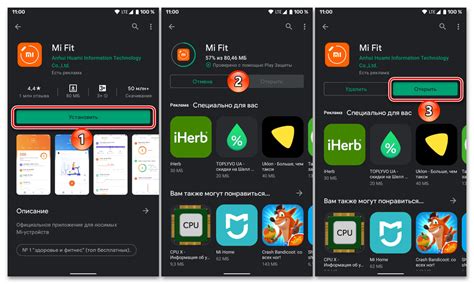
Для пользователей телефонов на базе Android, перед переходом на новый устройство, рекомендуется выполнить следующие дейтсвия:
- Сделать резервную копию данных приложения Mi Fit на старом телефоне.
- Убедиться, что у вас установлена последняя версия Mi Fit на новом телефоне.
- Подключить новый телефон к аккаунту в Mi Fit, используя данные резервной копии.
- Синхронизировать новый телефон с Mi Band, если используется.
Пользователям устройств на базе iOS, для успешного подключения Ми Фит рекомендуется следовать следующим инструкциям:
- Убедитесь, что на новом устройстве установлена последняя версия Mi Fit из App Store.
- На старом телефоне зайдите в Mi Fit и откройте настройки аккаунта.
- Выберите опцию "Подключить новое устройство" и следуйте инструкциям на экране.
- На новом телефоне выполните вход в Mi Fit с использованием данных аккаунта.
- Синхронизируйте новый телефон с Mi Band, если используется.
Следуя указанным инструкциям, вы сможете без проблем подключить Mi Fit к вашему новому телефону на базе Android или iOS и продолжить отслеживать свою физическую активность и здоровье.
Резервное копирование данных Mi Fit перед переносом приложения на новый телефон

Перенос приложения Mi Fit на новый телефон может потребовать резервного копирования данных, чтобы сохранить все важные сведения о вашей физической активности и продолжить использовать приложение без проблем.
Следуйте этим шагам, чтобы создать резервную копию данных Mi Fit перед переносом приложения на новый телефон:
- Откройте приложение Mi Fit на вашем текущем телефоне.
- При установке приложения Mi Fit вы, вероятно, создали учетную запись Mi, связанную с вашим профилем. Убедитесь, что вы вошли в эту учетную запись.
- Найдите настройки приложения, обычно представленные значком "Настройки" или иконкой шестеренки. Нажмите на нее.
- В настройках приложения найдите "Резервное копирование и восстановление" и нажмите на эту опцию.
- На странице резервного копирования и восстановления выберите "Создать резервную копию" или подобную опцию.
- Дождитесь окончания процесса создания резервной копии данных Mi Fit. Время завершения этого процесса может варьироваться в зависимости от количества данных, которые нужно скопировать.
- Когда резервная копия будет создана, она будет храниться в облаке Mi или на вашем устройстве. Убедитесь, что у вас имеется достаточно места для хранения резервной копии.
- Теперь, когда вы готовы перенести Mi Fit на новый телефон, скачайте и установите приложение на новое устройство.
- При первом запуске Mi Fit на новом телефоне вы будете предложены войти в свою учетную запись Mi. Войдите в свою учетную запись, чтобы получить доступ к своей резервной копии данных.
- Выберите опцию "Восстановить резервную копию" и следуйте инструкциям, чтобы вернуть свои данные Mi Fit на новый телефон.
- После завершения восстановления резервной копии вы сможете продолжить использовать Mi Fit на новом телефоне с вашими прежними данными и настройками.
Помните, что резервное копирование данных Mi Fit является важным шагом перед переносом приложения на новый телефон. Это позволит вам сохранить все важные данные и продолжить использовать Mi Fit с минимальными проблемами.
Как обновить Mi Fit на новом телефоне без потери данных и настроек
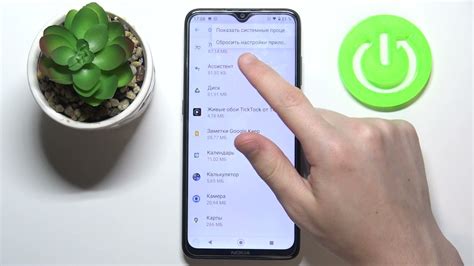
Обновление Mi Fit на новом телефоне может представлять определенные сложности, однако с правильными шагами вы сможете обновить приложение без потери данных и настроек. Вот что нужно сделать:
1. Сделайте резервную копию данных
Перед обновлением Mi Fit рекомендуется сделать резервную копию всех данных и настроек. Для этого откройте приложение Mi Fit на текущем телефоне и перейдите в настройки. Там вы найдете опцию "Создать резервную копию данных". Следуйте инструкциям, чтобы сохранить все ваши данные и настройки на вашем аккаунте Mi.
2. Подключите новый телефон к аккаунту Mi
Перед обновлением Mi Fit на новом телефоне, убедитесь, что вы подключены к своему аккаунту Mi. Если у вас уже есть учетная запись Mi, войдите в нее на новом телефоне. Если у вас нет аккаунта Mi, создайте его, используя свой электронный адрес или номер телефона.
3. Установите Mi Fit на новый телефон
Откройте Google Play Store или App Store на новом телефоне и найдите приложение Mi Fit. Нажмите кнопку "Установить", чтобы загрузить и установить его на устройстве.
4. Войдите в учетную запись Mi
После установки Mi Fit на новом телефоне откройте приложение и войдите в свою учетную запись Mi. Используйте свои данные аккаунта Mi для входа.
5. Восстановите данные из резервной копии
При первом входе в Mi Fit на новом телефоне вам будет предложено восстановить данные из резервной копии. Выберите опцию "Восстановить данные" и следуйте инструкциям для восстановления всех сохраненных данных и настроек.
После завершения этих шагов вы сможете использовать Mi Fit на новом телефоне с сохраненными данными и настройками.
Рекомендации по профилактике и устранению возможных проблем при подключении Mi Fit к новому телефону

При подключении Mi Fit к новому телефону могут возникнуть некоторые проблемы, которые могут помешать полноценному использованию приложения. В этом разделе мы предлагаем несколько рекомендаций, которые помогут вам профилактически избежать этих проблем и устранить их, если они возникнут.
Обновите Mi Fit до последней версии
Перед подключением Mi Fit к новому телефону рекомендуется проверить, что у вас установлена последняя версия приложения. Для этого зайдите в Google Play или App Store и обновите Mi Fit до последней доступной версии.
Проверьте совместимость вашего устройства
Проверьте, что ваш новый телефон совместим с Mi Fit. Некоторые функции Mi Fit могут быть недоступны на некоторых моделях устройств или операционных системах. Убедитесь, что ваш новый телефон соответствует минимальным системным требованиям приложения.
Очистите кэш и данные приложения
Если приложение Mi Fit не работает должным образом, попробуйте очистить его кэш и данные. Для этого зайдите в настройки вашего телефона, найдите раздел "Приложения" или "Приложения и уведомления", выберите Mi Fit и нажмите "Очистить кэш" и "Очистить данные". После этого, попробуйте подключить Mi Fit к новому телефону снова.
Перезагрузите телефон и устройство Xiaomi
Если у вас возникли проблемы с подключением Mi Fit к новому телефону, попробуйте перезагрузить как телефон, так и ваше устройство Xiaomi. Часто перезагрузка помогает решить множество проблем связанных с подключением и работой приложений.
Установите необходимые разрешения
Убедитесь, что у приложения Mi Fit есть все необходимые разрешения для работы с вашим новым телефоном. Зайдите в настройки вашего телефона, найдите раздел "Приложения" или "Приложения и уведомления", выберите Mi Fit и включите все требуемые разрешения (например, доступ к контактам, камере, местоположению и т.д.).
| Проблема | Рекомендации |
|---|---|
| Не удается подключить устройство | Проверьте, что Bluetooth на вашем новом телефоне включен и работает корректно. Удалите ранее подключенное устройство из списка Bluetooth и попробуйте подключить заново. |
| Приложение зависает или вылетает | Убедитесь, что у вас установлена последняя версия приложения Mi Fit. Очистите кэш и данные приложения, а также перезагрузите телефон и устройство Xiaomi. |
| Не отображается полная информация | Проверьте, что у приложения есть все необходимые разрешения. Убедитесь, что вы разрешили приложению доступ к уведомлениям и другим функциям на вашем новом телефоне. |
Если все вышеперечисленные рекомендации не помогли решить ваши проблемы, рекомендуется обратиться в службу поддержки Xiaomi или посетить форумы пользователей, где вы сможете найти дополнительную информацию и помощь по данной теме.